Редактор набора схематических данных содержит функции для создания, изменения и визуализации всех ресурсов набора схематических данных. Он значительно ускоряет освоение процессов определения и настройки особых параметров набора данных и позволяет быстро менять существующую конфигурацию в соответствии с новыми требованиями.
Окна элементов схемы и редактора в редакторе набора схематических данных
Графический пользовательский интерфейс редактора набора схематических данных организован в виде двух главных окон: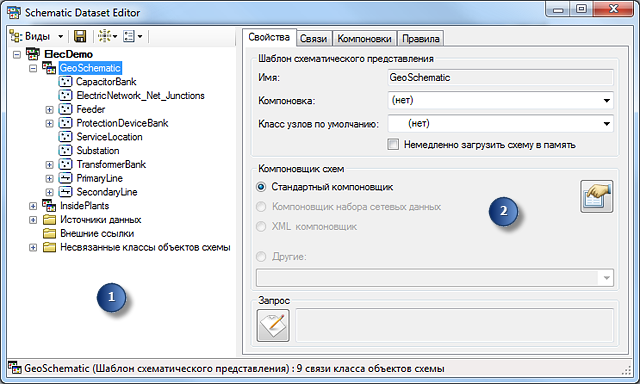
- Окно элементов схемы слева позволяет переходить между всеми ресурсами набора схематических данных.
- Окно редактора справа предназначено для управления всеми параметрами, связанными с ресурсом схемы, который в данный момент выбран в окне элементов схемы.
Эти параметры представлены на нескольких вкладках, которые различаются в зависимости от типа ресурса, выбранного в окне элементов схемы. Например, когда в окне элементов схемы выбран шаблон схематического представления, все его параметры конфигурации отображаются на четырех вкладках в окне редактора: Свойства (Properties), Связи (Associations), Компоновки (Layouts) и Правила (Rules). Для класса объектов схемы в окне редактора отображаются только две вкладки — Свойства (Properties) и Связи (Associations).
Есть два основных способа визуализации ресурсов набора схематических данных в окне элементов схемы.
- Путем отображения ресурсов набора схематических данных в представлении Дерево проекта (Project Tree)
В представлении Дерево проекта (Project Tree) каждый шаблон схематического представления, определенный в наборе схематических данных, отображается в виде главного элемента дерева, а связанные с ним классы объектов схемы — в виде ветвей под ним. Под главными элементами дерева для шаблона схематического представления располагаются три других главных элемента: перечень источников данных, перечень всех внешних ссылок, используемых в наборе схематических данных, и перечень несвязанных классов объектов схемы, если такие классы существуют в наборе схематических данных. Все эти элементы отображаются на одном и том же уровне дерева, как и все элементы шаблона схематического представления.
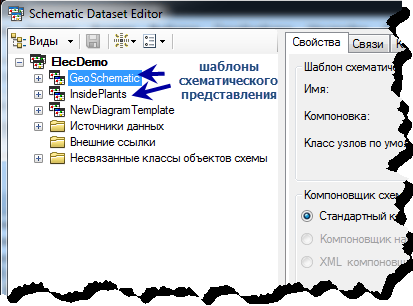
- Путем отображения ресурсов набора схематических данных в представлении Листы (Tiles)
В представлении Листы (Tiles) ресурсы схемы сгруппированы в три основных раздела: в первом содержатся все шаблоны схематического представления, в данный момент определенные в наборе схематических данных; второй предназначен для классов объектов схемы, а третий — для источников данных. Когда в наборе схематических данных используются внешние ссылки, добавляется также последний раздел, Внешние ссылки (External References), в котором содержатся эти ссылки.
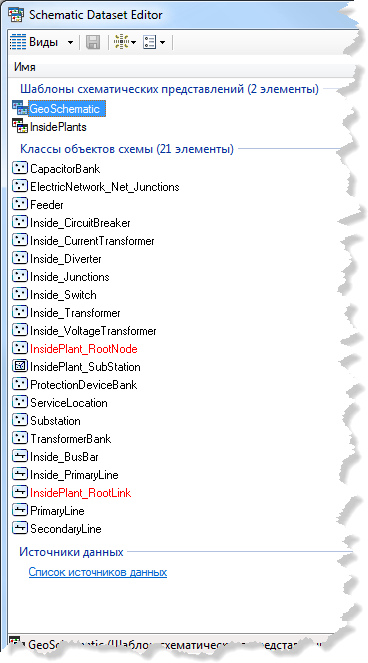
Панели инструментов в редакторе набора схематических данных
Главные инструменты, команды и меню на панели инструментов редактора набора схематических данных заново сгруппированы на одной панели.
- В раскрывающемся списке Представления (Views) команды сгруппированы так, что можно упорядочивать содержимое окна элементов схемы различными способами.
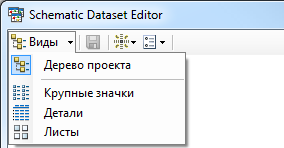
- Выберите пункт меню Дерево проекта (Project Tree), чтобы расположить элементы схемы в виде дерева, где каждый шаблон схематического представления, определенный в наборе схематических данных, отображается в виде главного элемента дерева, а связанные с ним классы объектов схемы — в виде ветвей под ним.
- Выберите пункт меню Листы (Tiles), чтобы сгруппировать ресурсы схемы в разделы, каждый из которых соответствует определенному типу ресурса (один раздел для шаблонов схематического представления, другой — для классов объектов схемы и т.д.).
- Выберите пункт меню Крупные значки (Large Icons), чтобы сгруппировать ресурсы схемы в разделы, но отображать каждый ресурс более крупным значком по сравнению с используемым в обычном представлении Листы (Tiles).
- Выберите пункт меню Мелкие значки (Small Icons), чтобы сгруппировать ресурсы схемы в разделы, но отображать каждый ресурс более мелким значком по сравнению с используемым в обычном представлении Листы (Tiles).
- Выберите пункт меню Сведения (Details), чтобы сгруппировать ресурсы схемы в разделы и отображать информацию о каждом ресурсе.
- Команда Открыть (Open)

Эта команда предназначена для поиска и выбора набора схематических данных, который нужно изменить в редакторе набора данных. Она доступна, если никакие наборы схематических данных еще не изменяются в редакторе. Команда Открыть (Open) открывает диалоговое окно Выбор набора схематических данных (Select Schematic Dataset), которое позволяет найти и выбрать набор данных для редактирования.
- Раскрывающееся меню Создать (New)
 обеспечивает доступ к командам для создания основных ресурсов набора схематических данных. Команды, доступные из этого меню, зависят от ресурса Schematics, который в данный момент выбран в окне элементов схемы; другие пункты можно добавить в раскрывающееся меню.
обеспечивает доступ к командам для создания основных ресурсов набора схематических данных. Команды, доступные из этого меню, зависят от ресурса Schematics, который в данный момент выбран в окне элементов схемы; другие пункты можно добавить в раскрывающееся меню.- Выберите команду Создать шаблон схематического представления (New Schematic Diagram Template), чтобы создать новый шаблон схематического представления. Этот пункт отображается в раскрывающемся меню Создать (New), когда в окне элементов схемы в качестве ресурса выбран верхний элемент дерева, соответствующий набору схематических данных. Щелкните здесь для получения более подробных сведений о создании шаблона схемы.
- Выберите команду Создать класс объектов схемы (New Schematic Feature Class), чтобы создать новый класс объектов схемы. Этот пункт отображается в раскрывающемся меню Создать (New), когда в окне элементов схемы в качестве ресурса выбран верхний элемент дерева, соответствующий набору схематических данных или любому шаблону схематического представления. Щелкните здесь для получения более подробных сведений о создании классов объектов схемы.
- Выберите команду Создать атрибут (New Attribute), чтобы создать новый атрибут для шаблона схематического представления или класса объектов схемы, в данный момент выбранного в окне элементов схемы. Щелкните здесь для получения более подробных сведений о создании атрибута схемы.
- Выберите команду Создать внешние ссылки (New External References) для добавления новой внешней ссылки. Этот пункт отображается в раскрывающемся меню Создать (New), когда в окне элементов схемы выбран главный элемент Внешние ссылки (External References).
- Выберите команду Создать источник данных (New Data Source), чтобы создать новый источник данных. Этот пункт отображается в раскрывающемся меню Создать (New), когда в окне элементов схемы выбран главный элемент Источники данных (Data Sources). Щелкните здесь для получения более подробных сведений о создании источника данных.
- Команда Сохранить (Save)

Команда Сохранить (Save) позволяет сохранить все параметры конфигурации набора схематических данных в базе геоданных. Эта команда доступна, когда набор схематических данных редактируется и когда какой-либо из его ресурсов схемы был изменен или создан заново и не сохранен. Этой командой можно пользоваться, только когда был изменен существующий ресурс набора схематических данных или создан новый.
- Раскрывающееся меню Настройки (Preferences)
 обеспечивает доступ к параметрам-флажкам, которые можно устанавливать и снимать для включения и выключения определенных режимов работы или отображения.
обеспечивает доступ к параметрам-флажкам, которые можно устанавливать и снимать для включения и выключения определенных режимов работы или отображения.- Когда выбран пункт меню Открыть подключения к источникам данных (Open data source connections), редактор набора схематических данных автоматически открывает все источники данных, на которые есть ссылки в редактируемом наборе схематических данных. Обратите внимание, что в связи со стоимостью времени открытия источника данных, лучше отключить этот режим работы, прежде чем закрыть редактор набора данных, если требуется включить его для набора схематических данных, редактируемого в настоящий момент. Этот пункт меню не выбран по умолчанию. Щелкните здесь для получения более подробных сведений об этом режиме работы.
- Когда выбран пункт меню Сортировать атрибуты по типу (Sort attributes by type), редактор набора схематических данных автоматически отображает атрибуты, заданные в классе объектов схемы, с сортировкой по типу; то есть, сначала атрибут связанного поля, затем атрибут константы и т.д. Этот пункт меню выбран по умолчанию. Следует отметить, что этот режим целесообразно использовать, только когда окно элементов схемы отображается в виде дерева проекта.
- Когда выбран пункт меню Сортировать классы объектов схемы по типу (Sort schematic feature classes by type), редактор набора схематических данных автоматически отображает любой список классов объектов схемы, отсортированный по типу. Этот пункт меню выбран по умолчанию.
- Когда выбран пункт меню Показать линии дерева (Show tree lines), ветви дерева проектов четко обозначены линиями. Этот режим целесообразно использовать, только когда окно элементов схемы отображается в виде дерева проекта. Этот пункт меню не выбран по умолчанию.
- Выберите пункт меню Восстановить значения по умолчанию (Restore Defaults), чтобы восстановить состояние по умолчанию всех вышеуказанных пунктов меню; то есть, с выбранными пунктами Проверять при сохранении (Verify on save), Сортировать атрибуты по типу (Sort attributes by type), Сортировать классы объектов схемы по типу (Sort schematic feature classes by type) и невыбранными другими пунктами меню.